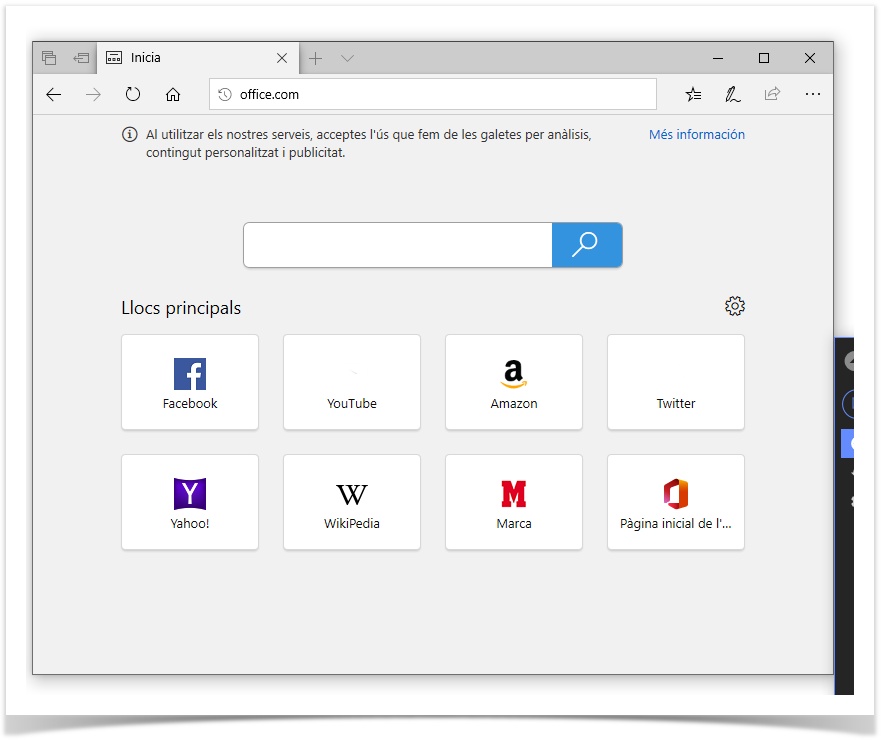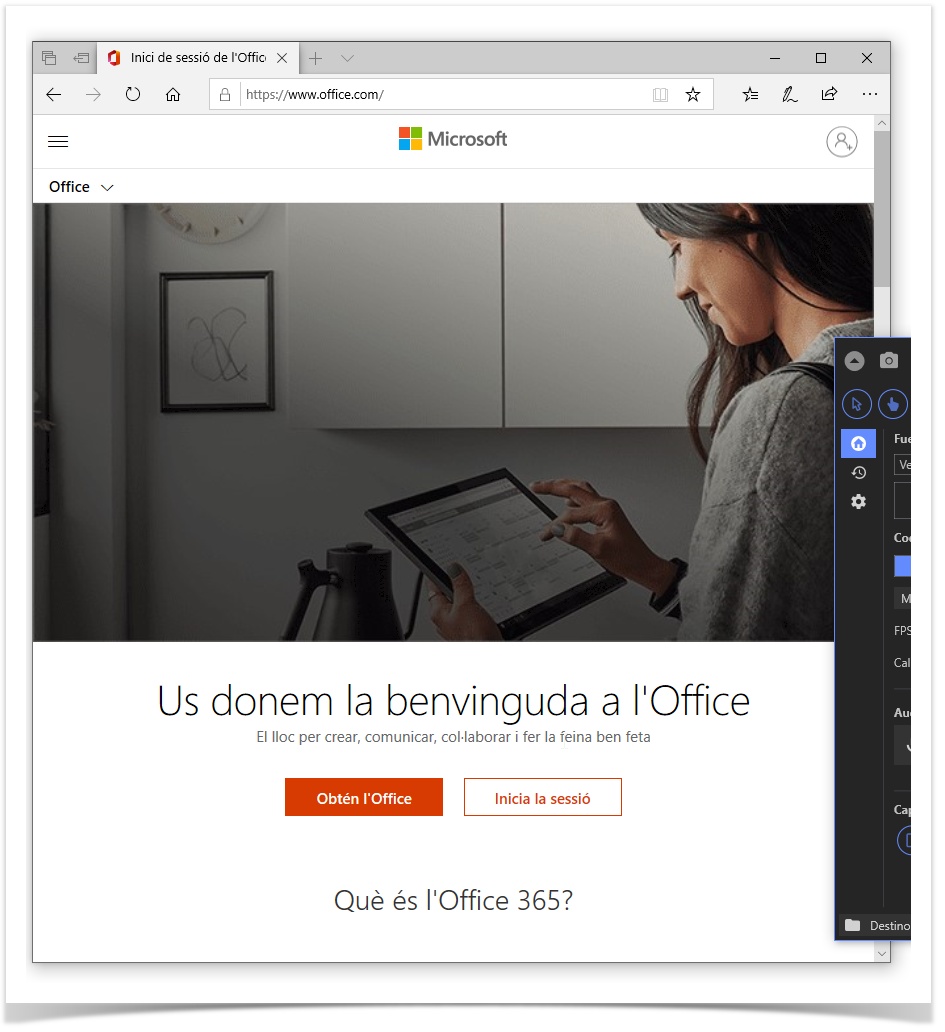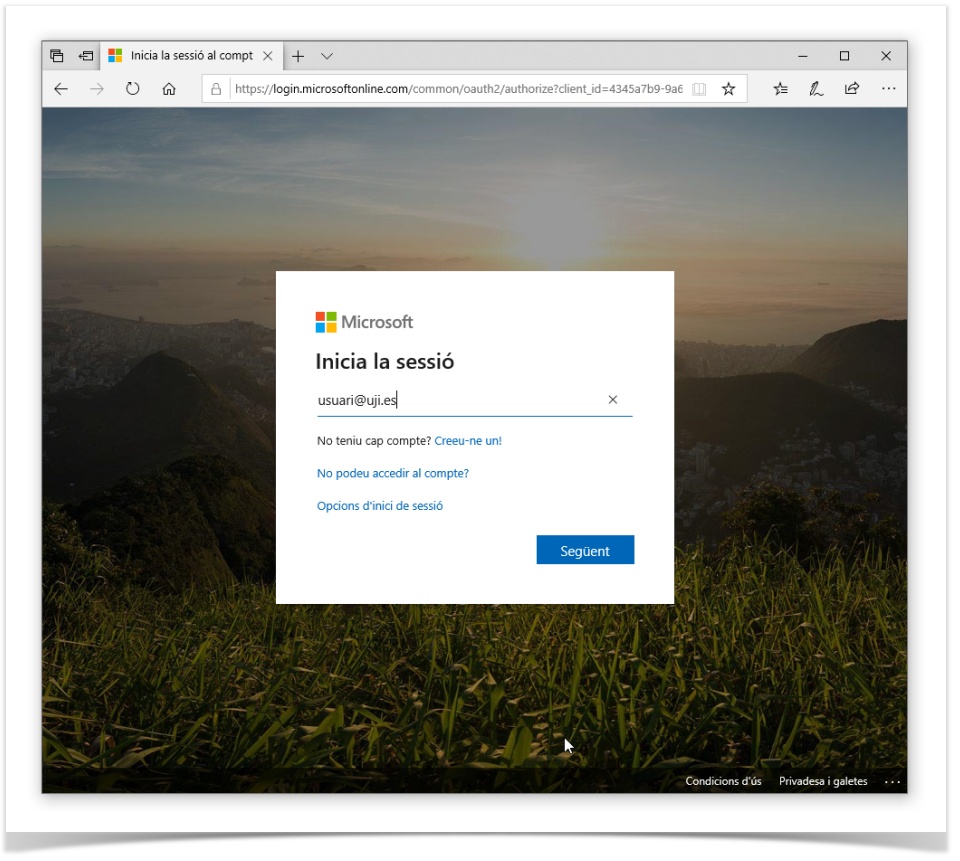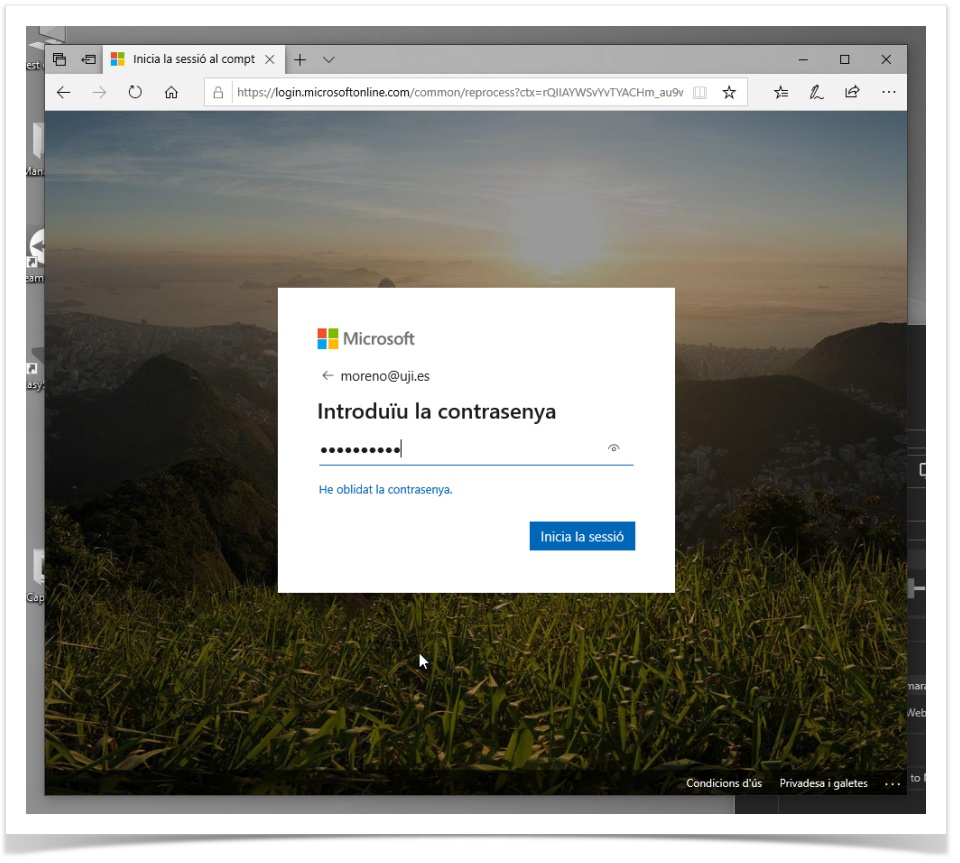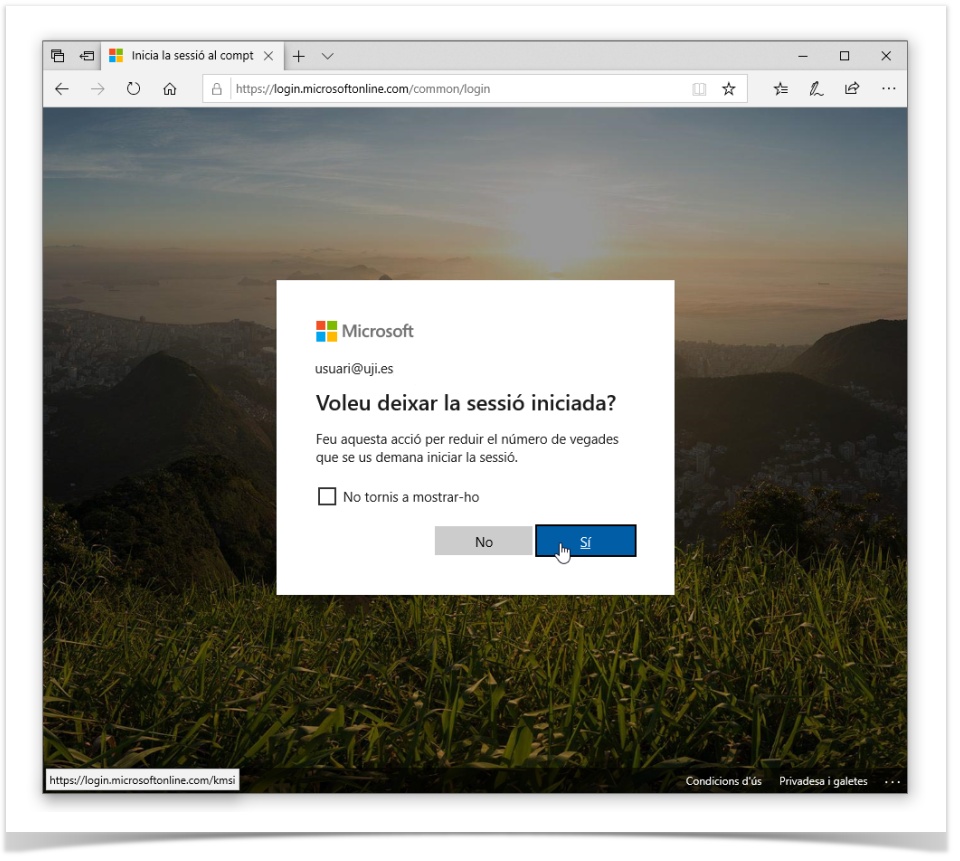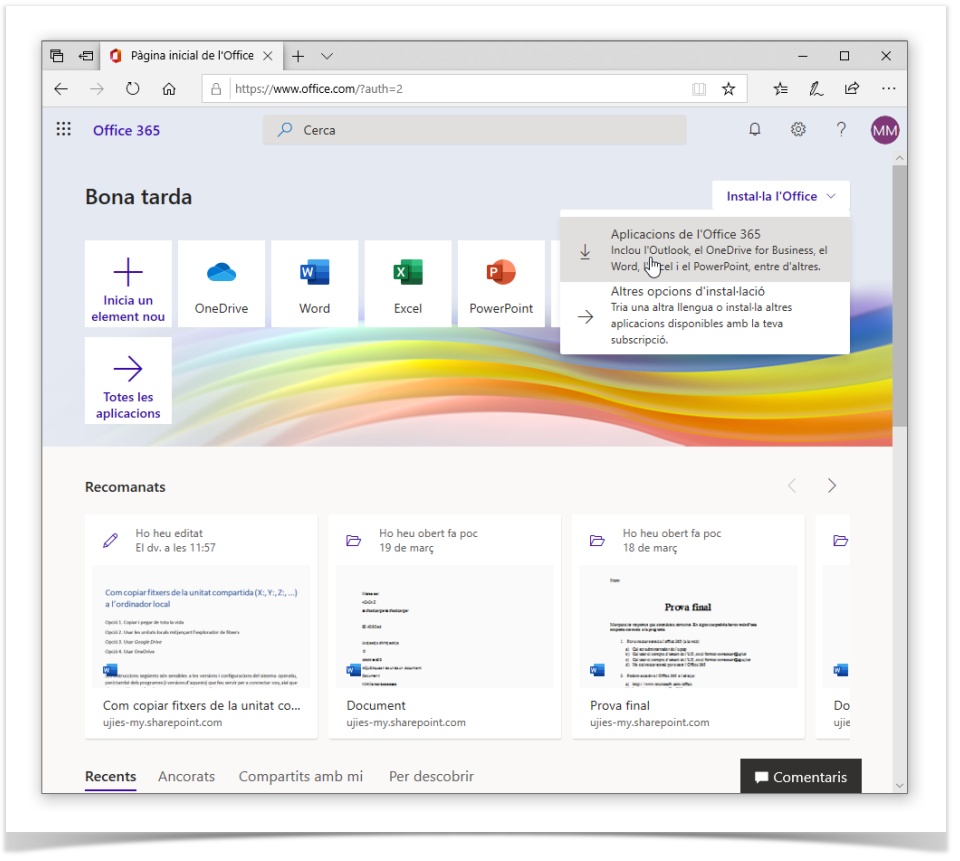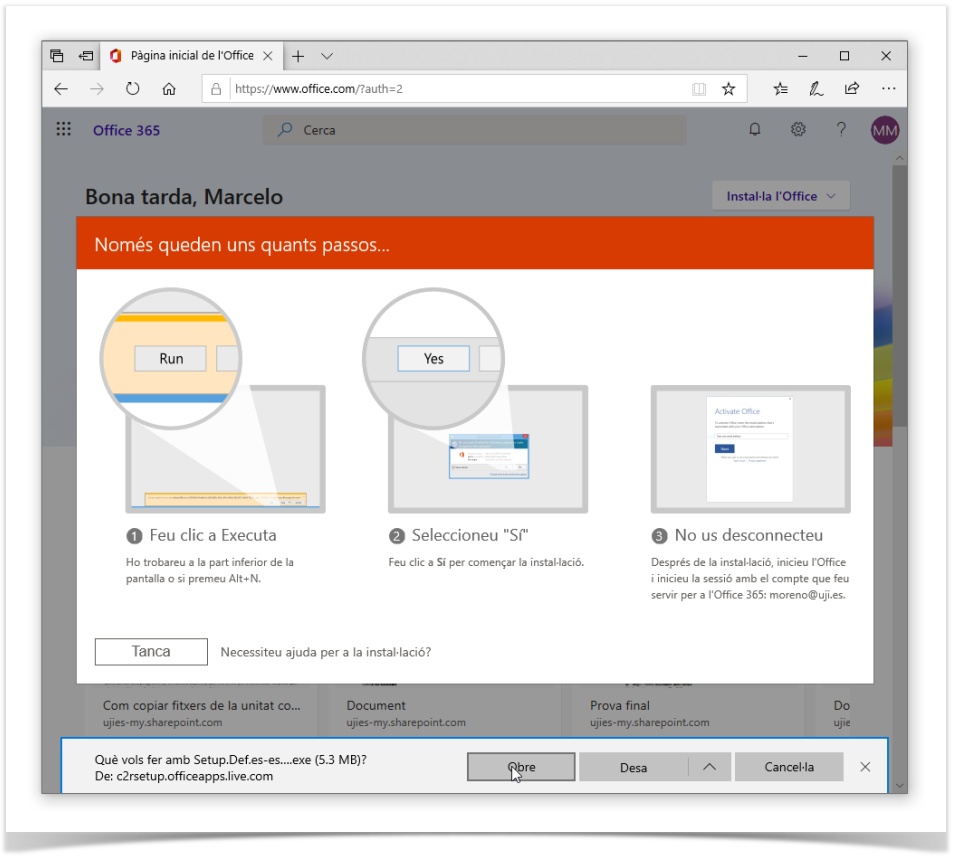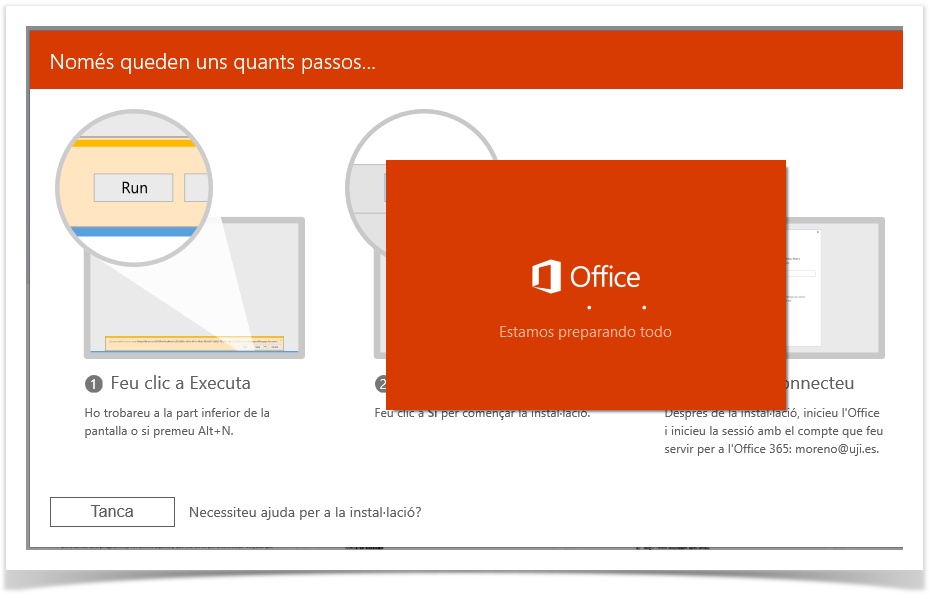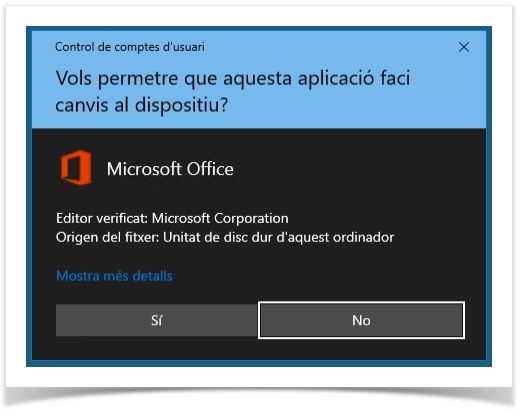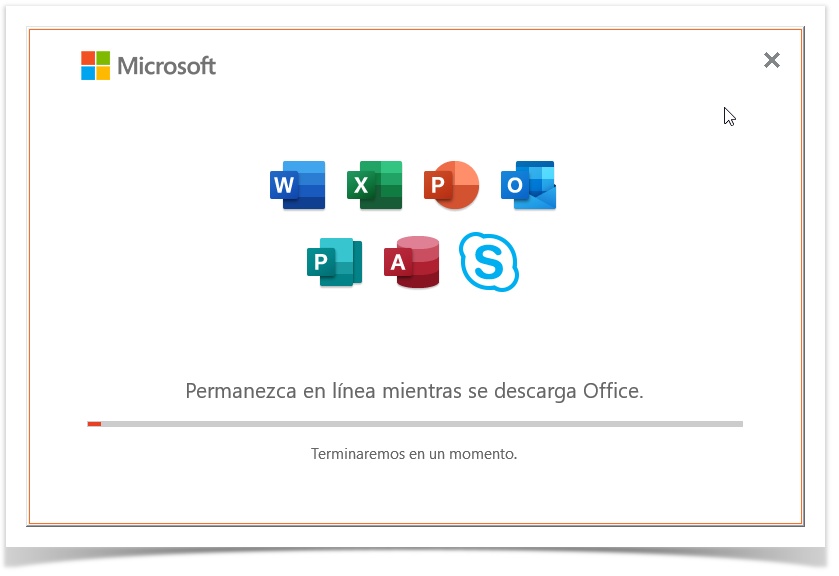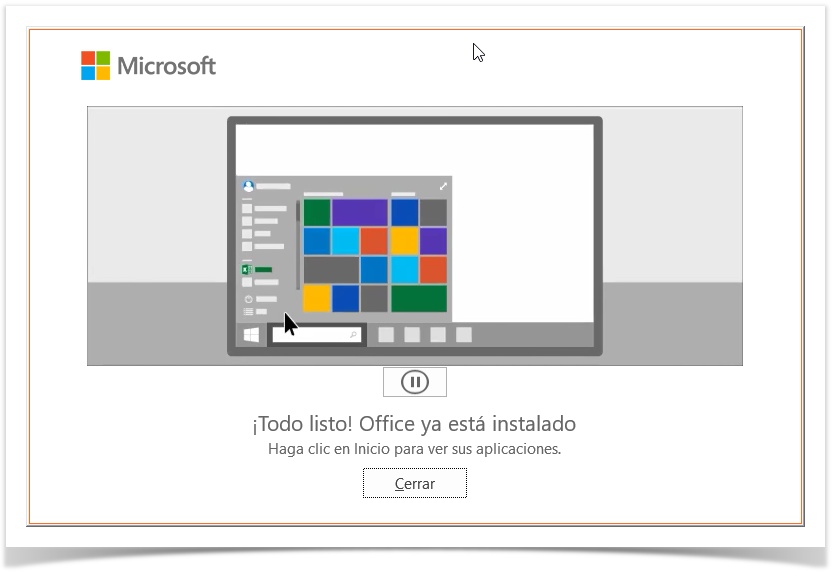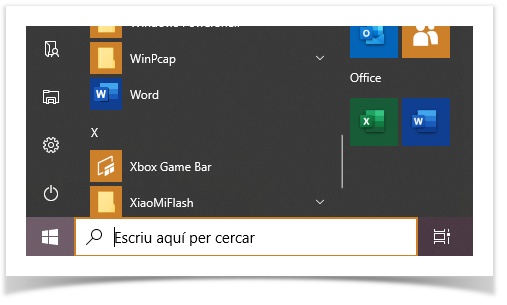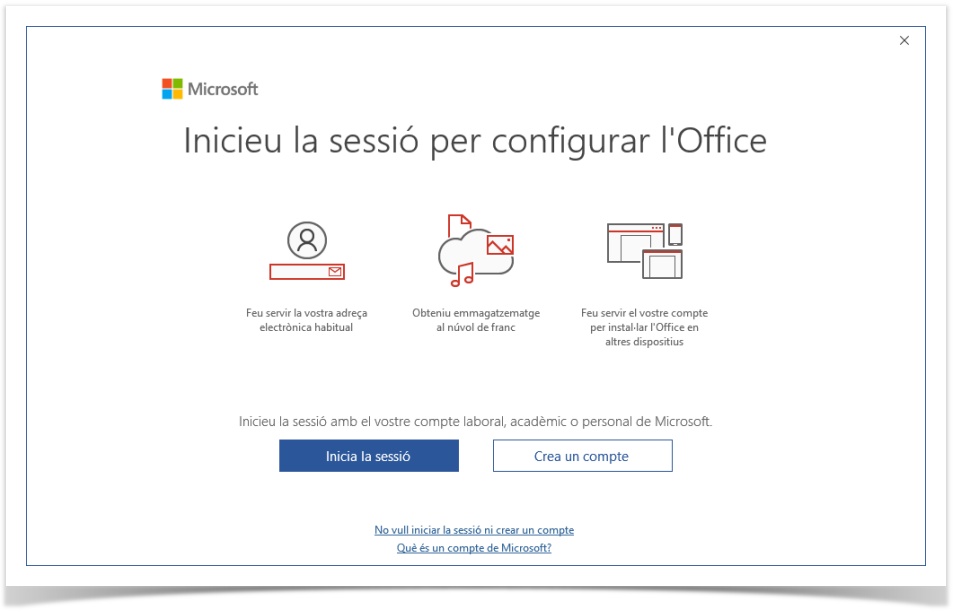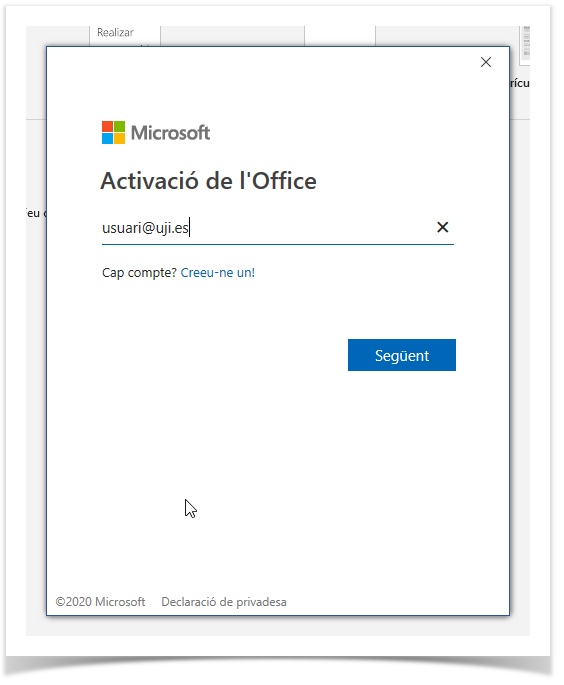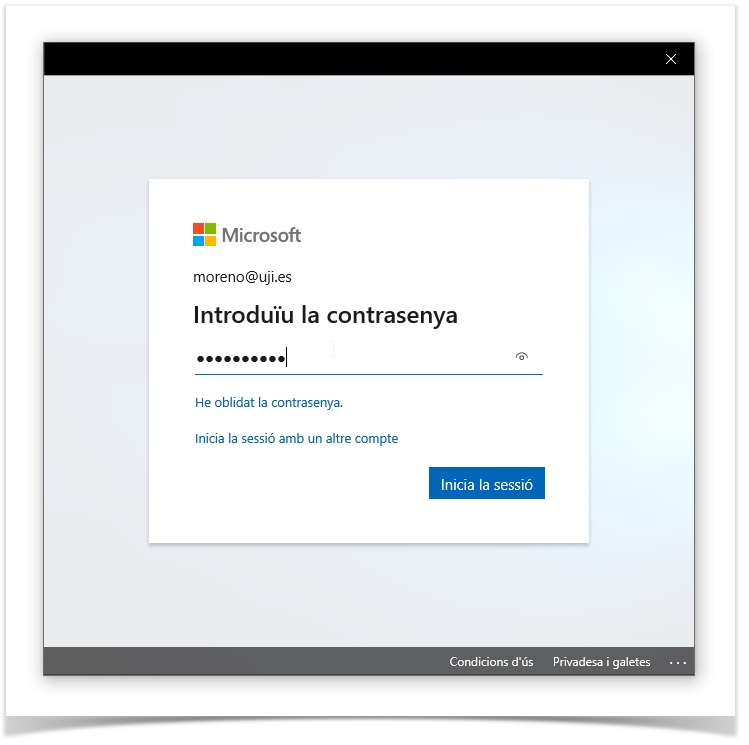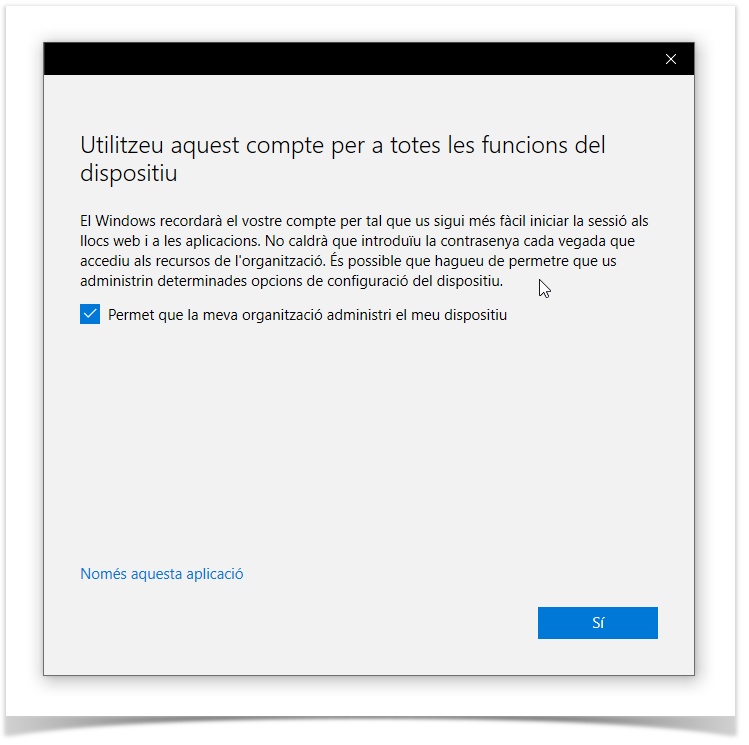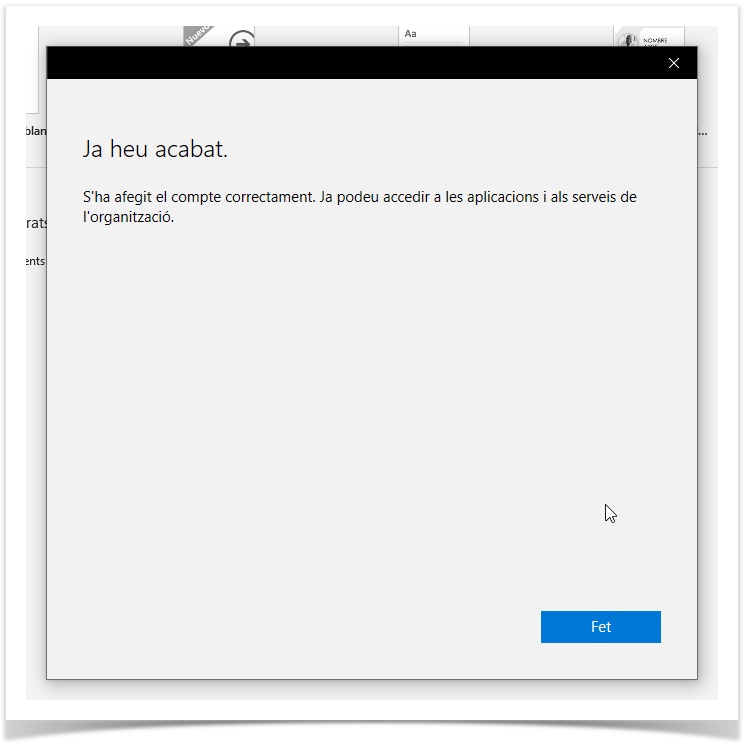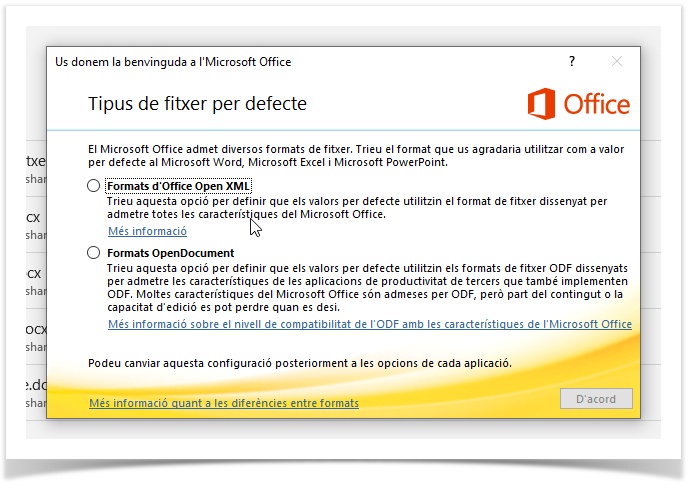Com instal·lar l'Office 365
Les instruccions següents són sensibles a les versions i configuracions del sistema operatiu, però també dels programes (i versions d'aquests) que feu servir per a connectar-vos, especialment dels navegadors. En general podreu usar aquell amb que soleu treballar, però si alguna cosa no us funciona, recomane provar amb un altre.
Respecte del sistema operatiu, és més que recomanable tenir-lo actualitzat amb els darrers pegats de seguretat.
Introducció
L'Office 365 és una modalitat del paquet Microsoft Office de pagament per ús. Al contrari que altres versions (Microsoft Office 2010, Microsoft Office 2019, etc.) la modalitat Office 365 del paquet Office no té versions, sinó que mentre l'usuari té dret a usar-lo, el paquet s'actualitzarà més o menys automàticament (depenent de la configuració de l'usuari) a les darreres versions (no només pegats de seguretat, sinó que de tant en tant actualitzacions de funcionalitats). En el nostre cas (personal de la Universitat Jaume I a temps complet i estudiants matriculats) tenim el dret a instal·lar-lo ja que:
En el marc del contracte SE/15/18 (Lloguer de la llicència de campus per a l'ús d'alguns productes de Microsoft) i mentre aquest contracte estiga en vigor, està inclosa la possibilitat de descarregar i instal·lar localment als vostres dispositius les aplicacions d'Office 365 (incloses Skype Empresarial). Disposeu de 5 llicències entre ordinadors i dispositius mòbils (telèfon, tauleta...).
Es pot accedir a l'Office 365 (pràcticament a la funcionalitat completa) mitjançant un navegador web, que és una bona opció quan hem d'usar un dispositiu que no és nostre.
Però per als nostres dispositius val la pena instal·lar-lo, per a evitar possibles errors de xarxa i també per motius de rendiment, o si la connexió té un límit de transferència (com els plans de telefonia mòbil), o té problemes de connectivitat, com certes connexions rurals.
L'Office 365 es pot instal·lar en una ampla varietat de dispositius, com ara ordinadors amb Windows, però també ordinadors Macintosh i tauletes i telèfons amb Android i iOS.
En aquest document veurem com instal·lar-lo en un ordinador amb Windows 10. Les instruccions no seran molt diferents en altres versions de Windows.
Instal·lació en un Windows 10
Començarem per iniciar un navegador i accedir a l'adreça https://www.office.com.
A la pàgina web que traurà, farem clic al botó Inicia la sessió.
Traurà una finestreta per a indicar l'usuari, que haureu d'escriure en el format usuari@uji.es.
I després la clau d'accés (la mateixa del correu de l'UJI)...
A la següent pregunta contesteu el que vulgueu. Teniu en compte si l'ordinador el fa servir més gent (familiars, amics), si useu la mateixa sessió tots o cadascú la seua, etc. L'opció més segura seria dir-li que no.
Després d'això ja ens portarà a la pàgina principal de l'Office 365 en Internet.
Al menú que hi ha a la dreta, prop de la part superior, que diu Instal·la l'Office, triarem l'opció Aplicacions de l'Office 365. Començarà la descàrrega del programa d'instal·lació.
Hem d'executar el programa que es descarrega. Com fer-lo dependrà de cada navegador. Tal vegada has de buscar-lo en la carpeta Baixades, tal volta pots executar-lo des del propi navegador, com en l'exemple.
Depenent de la configuració del sistema i de si l'usuari que té oberta la sessió és administrador o no, en algun moment del procés d'instal·lació preguntarà si voleu deixar que el programa faça canvis a l'ordinador.
Digueu que sí (i si us demana usuari i contrasenya de l'administrador, escriviu les dades). I a seguir les instruccions.
(Depenent de la velocitat de l'ordinador i de la xarxa, podrien ser dos o tres moments...).
Una vegada acabada la instal·lació executarem qualsevol programa de l'Office, per exemple el Word.
Que ens demanarà que iniciem sessió. Recordeu: l'Office 365 és un paquet que funciona per subscripció, i la manera que tenim de demostrar que tenim dret a usar-lo és mitjançant un compte de Microsoft.
Farem clic al botó Inicia la sessió.
En el cas dels usuaris vinculats a l'UJI, ho hem de fer en el format usuari@uji.es.
La clau d'accés, és la del correu electrònic i altres comptes corporatius.
Una darrera pregunteta sobre el format per defecte dels arxius i ja estarà. La primera opció (Formats d'Office Open XML) seria la recomanada si feu servir amb més freqüència qualsevol versió de l'Office de Microsoft. Si useu més OpenOffice o LibreOffice, la més útil seria la segona opció (Formats OpenDocument).